苹果笔记本电脑win10系统蓝牙鼠标断线处理方法
更新时间:2021-09-13 09:59:11作者:xinxin
由于用户使用的苹果电脑中有些程序不能够兼容,因此就需要安装win10系统形成双系统模式来进行办公,可是又的用户在使用蓝牙鼠标和苹果win10电脑进行连接的时候却总是会出现短线的情况,对于这种现象小编就来告诉大家苹果笔记本电脑win10系统蓝牙鼠标断线处理方法。
具体方法:
1、右键单击屏幕右下角托盘区的蓝牙图标,在弹出的对话框中选中“允许蓝牙设备查找这台电脑”,再点击确定。
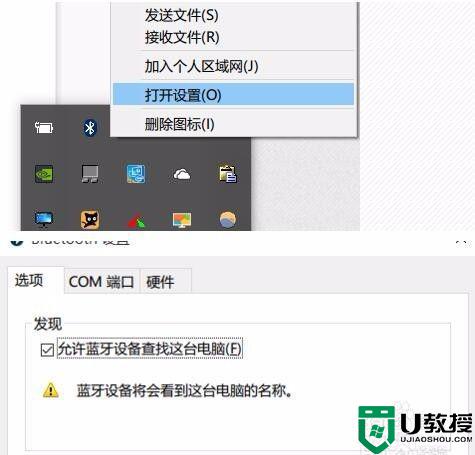
2、右键单击屏幕左下角的Win图标>点击进入“设备管理器”>双击蓝牙图标来展开子目录>双击打开每一个子项,如果新出现的对话框中有“电源管理”的选项卡。就反选“允许计算机关闭此设备以节约电源”的选项,再点击确定。
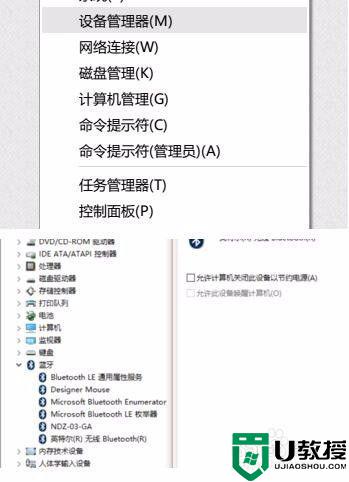
3、继续在设备管理器中双击“网络适配器”>双击打开每一个子项,如果新出现的对话框中有“电源管理”的选项卡。就反选“允许计算机关闭此设备以节约电源”的选项,再点击确定。
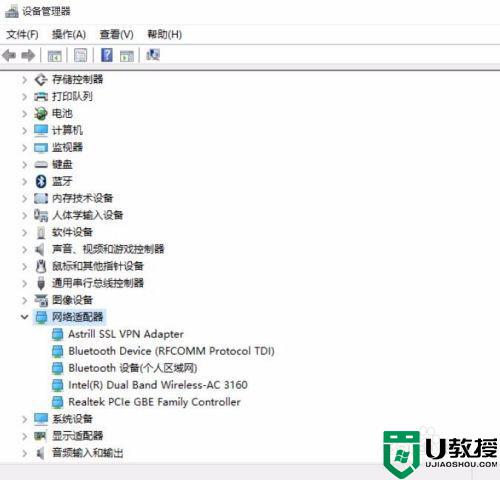
4、继续在设备管理器中双击“人体学输入设备”双击打开每一个子项,如果新出现的对话框中有“电源管理”的选项卡,就反选“允许计算机关闭此设备以节约电源”的选项,并选中“允许此设备唤醒计算机”,再点击确定。
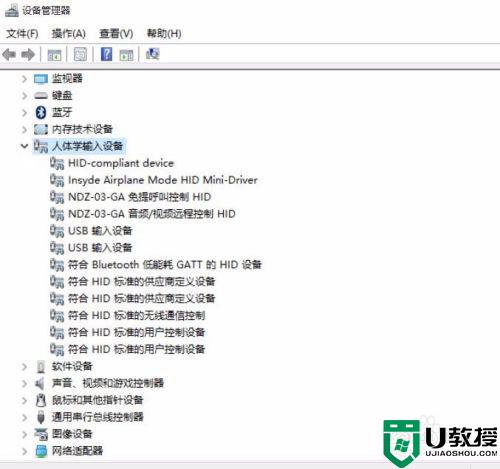
5、继续在设备管理器中双击“鼠标和其他指针设备”,以及“通用串行总线控制器”下列出的每个设备,并执行上述操作。
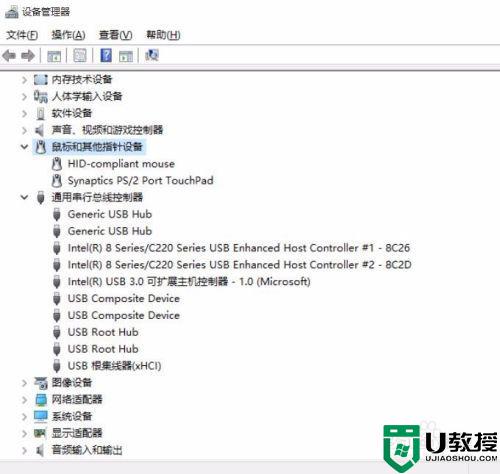
以上就是关于苹果笔记本电脑win10系统蓝牙鼠标断线处理方法了,碰到同样情况的朋友们赶紧参照小编的方法来处理吧,希望能够对大家有所帮助。
苹果笔记本电脑win10系统蓝牙鼠标断线处理方法相关教程
- 苹果笔记本电脑安装win10 2004系统后蓝牙鼠标经常断怎么办
- 苹果蓝牙鼠标怎么连接win10 苹果蓝牙鼠标win10配对教程
- 苹果win10系统蓝牙鼠标连上就掉如何处理
- 苹果笔记本win10系统无线鼠标没反应怎么回事
- win10 20h2蓝牙鼠标断连怎么解决 win10 20h2蓝牙鼠标会断连处理方法
- 苹果win10连不到蓝牙鼠标怎么办 苹果win10蓝牙鼠标连不上修复方法
- 苹果系统改win10蓝牙不见如何处理 苹果电脑装win10系统后蓝牙找不到如何解决
- 苹果电脑安装win10系统蓝牙鼠标不好用了怎么解决
- 苹果win10系统笔记本摄像头突然黑了怎么处理
- 苹果笔记本装win10无线鼠标用不了的完美解决办法
- Win11如何替换dll文件 Win11替换dll文件的方法 系统之家
- Win10系统播放器无法正常运行怎么办 系统之家
- 李斌 蔚来手机进展顺利 一年内要换手机的用户可以等等 系统之家
- 数据显示特斯拉Cybertruck电动皮卡已预订超过160万辆 系统之家
- 小米智能生态新品预热 包括小米首款高性能桌面生产力产品 系统之家
- 微软建议索尼让第一方游戏首发加入 PS Plus 订阅库 从而与 XGP 竞争 系统之家
热门推荐
win10系统教程推荐
- 1 window10投屏步骤 windows10电脑如何投屏
- 2 Win10声音调节不了为什么 Win10无法调节声音的解决方案
- 3 怎样取消win10电脑开机密码 win10取消开机密码的方法步骤
- 4 win10关闭通知弹窗设置方法 win10怎么关闭弹窗通知
- 5 重装win10系统usb失灵怎么办 win10系统重装后usb失灵修复方法
- 6 win10免驱无线网卡无法识别怎么办 win10无法识别无线网卡免驱版处理方法
- 7 修复win10系统蓝屏提示system service exception错误方法
- 8 win10未分配磁盘合并设置方法 win10怎么把两个未分配磁盘合并
- 9 如何提高cf的fps值win10 win10 cf的fps低怎么办
- 10 win10锁屏不显示时间怎么办 win10锁屏没有显示时间处理方法

